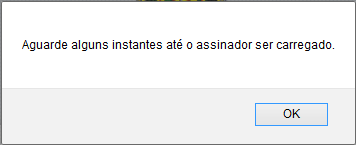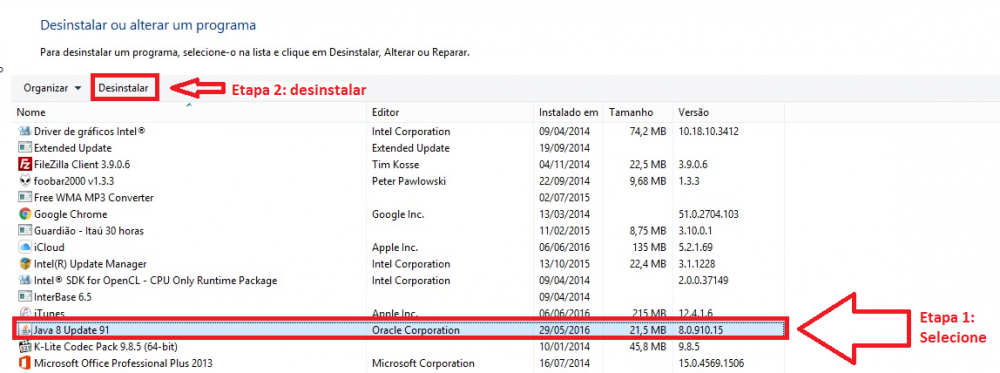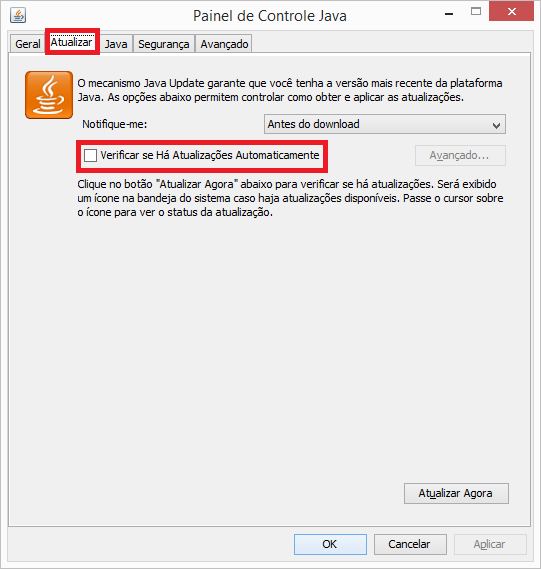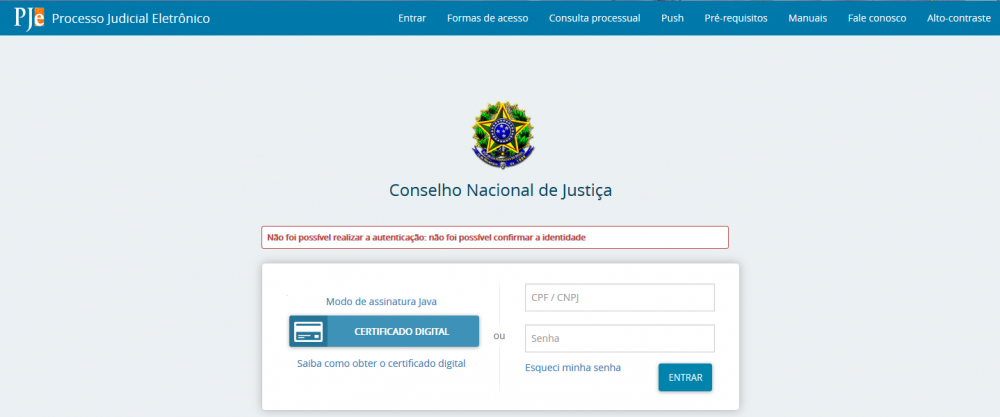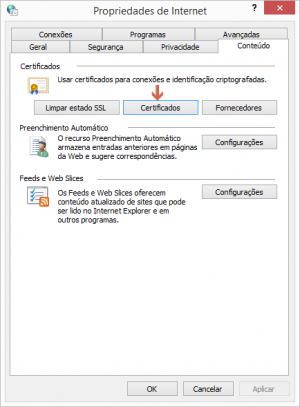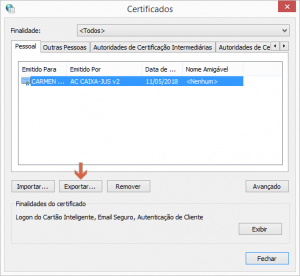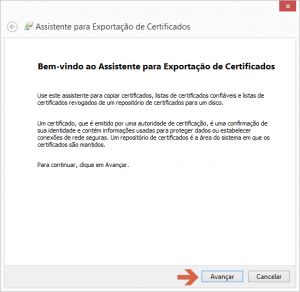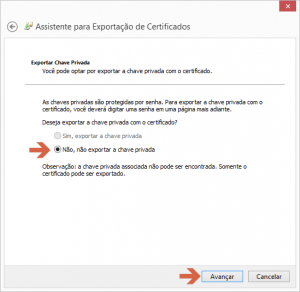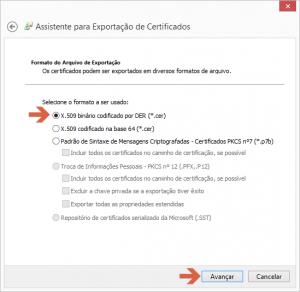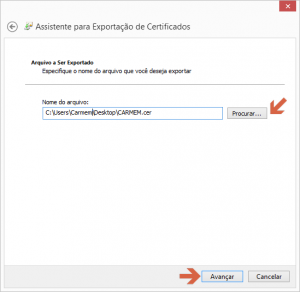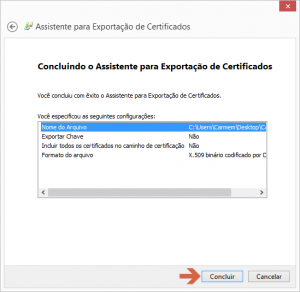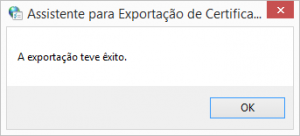Mudanças entre as edições de "Solução de Problemas"
(→Não foi possível realizar a autenticação: Não foi possível confirmar a identidade) |
(→Aguarde alguns instantes até o assinador ser carregado!) |
||
| Linha 4: | Linha 4: | ||
== Aguarde alguns instantes até o assinador ser carregado! == | == Aguarde alguns instantes até o assinador ser carregado! == | ||
| − | |||
| − | |||
Essa mensagem aparece quando o modo de assinatura selecionado é com o Java. | Essa mensagem aparece quando o modo de assinatura selecionado é com o Java. | ||
| Linha 13: | Linha 11: | ||
[[Arquivo:Nao_carrega_applet.png]] | [[Arquivo:Nao_carrega_applet.png]] | ||
| − | + | === CAUSA: === | |
| − | + | ||
| − | + | ||
Esta mensagem é apresentada quando o "applet" de assinatura e "login" no Firefox não é carregado. | Esta mensagem é apresentada quando o "applet" de assinatura e "login" no Firefox não é carregado. | ||
| Linha 21: | Linha 17: | ||
____________________________________________________________________________________________ | ____________________________________________________________________________________________ | ||
| − | + | === DIAGNÓSTICO === | |
A atualização do Java a partir da versão '''8.91''' impede o carregamento do "applet" de assinatura e "login" no Firefox, impedindo assim o acesso à tramitação processual desejada. | A atualização do Java a partir da versão '''8.91''' impede o carregamento do "applet" de assinatura e "login" no Firefox, impedindo assim o acesso à tramitação processual desejada. | ||
| Linha 37: | Linha 33: | ||
[[Arquivo:Desinstalar_java2.png]] | [[Arquivo:Desinstalar_java2.png]] | ||
| − | |||
== Não foi possível realizar a autenticação: não foi possível confirmar a identidade == | == Não foi possível realizar a autenticação: não foi possível confirmar a identidade == | ||
Edição das 15h58min de 12 de julho de 2016
Aqui será encontrado dicas básicas para diagnóstico e solução de problemas do PJe.
Conteúdo |
Aguarde alguns instantes até o assinador ser carregado!
Essa mensagem aparece quando o modo de assinatura selecionado é com o Java.
É apresentada ao clicar no botão "Certificado digital" na tela inicial do sistema, ou no momento de assinar um documento:
CAUSA:
Esta mensagem é apresentada quando o "applet" de assinatura e "login" no Firefox não é carregado.
____________________________________________________________________________________________
DIAGNÓSTICO
A atualização do Java a partir da versão 8.91 impede o carregamento do "applet" de assinatura e "login" no Firefox, impedindo assim o acesso à tramitação processual desejada.
Opção 1: Reinicie o sistema e desinstale o Java.
Desinstalar completamente a versão atualizada do Java 8.91, através do Painel de Controle, em Programas e recursos, localize o Java:
Após a desinstalação do Java, baixar a versão do java 8.77 no link: download Java 8.77, é necessário DESABILITAR A ATUALIZAÇÃO AUTOMÁTICA DO JAVA.
No painel de controle do Java, clicar na aba atualização, desmarque a opção > verificar se há atualizações automaticamente.
Não foi possível realizar a autenticação: não foi possível confirmar a identidade
SINTOMAS:
Essa mensagem é apresentada ao tentar acessar o PJe, ao clicar no botão "Certificado digital" na tela inicial do sistema.
____________________________________________________________________________________________
CAUSA:
Esta mensagem é apresentada quando o PJe não consegue realizar a validação dos dados do certificado digital do usuário com os dados no banco de dados do sistema e da Receita Federal.
____________________________________________________________________________________________
DIAGNÓSTICO
Opção 1: Autoridade certificadora do certificado digital do usuário solicitante não está catalogada no sistema PJe. Para realizar a verificação, solicitamos que nos envie a chave pública do seu certificado.
Para a extração da chave pública utilizando o Windows, siga os passos abaixo:
1) Acesse o "Painel de Controle" e selecione a opção "Opções da Internet".
2) Selecione a aba "Conteúdo" e clique no botão "Certificados":
3) Na aba "Pessoal" selecione o seu certificado e clique no botão "Exportar":
4) Em seguida clique no botão "Avançar":
5) Depois selecione a opção "Não, não exportar a chave privada" (Neste caso apenas a chave pública será exportada) e clique no botão "Avançar":
6) Selecione a opção "X.509 binário codificado por DER (*.cer)":
7) Clique no botão "Procurar...". Especifique o diretório onde será salvo o arquivo e nomeie o arquivo e clique em "Salvar". Logo após clique no botão "Avançar":
8) Em seguida clique no botão "Concluir":
9) Aparecerá a mensagem indicando que a exportação foi realizada:
10) Localize o local onde o arquivo foi salvo, conforme passo 7, copie-o e nos encaminhe o arquivo por e-mail para o endereço pje.suporte@cnj.jus.br.